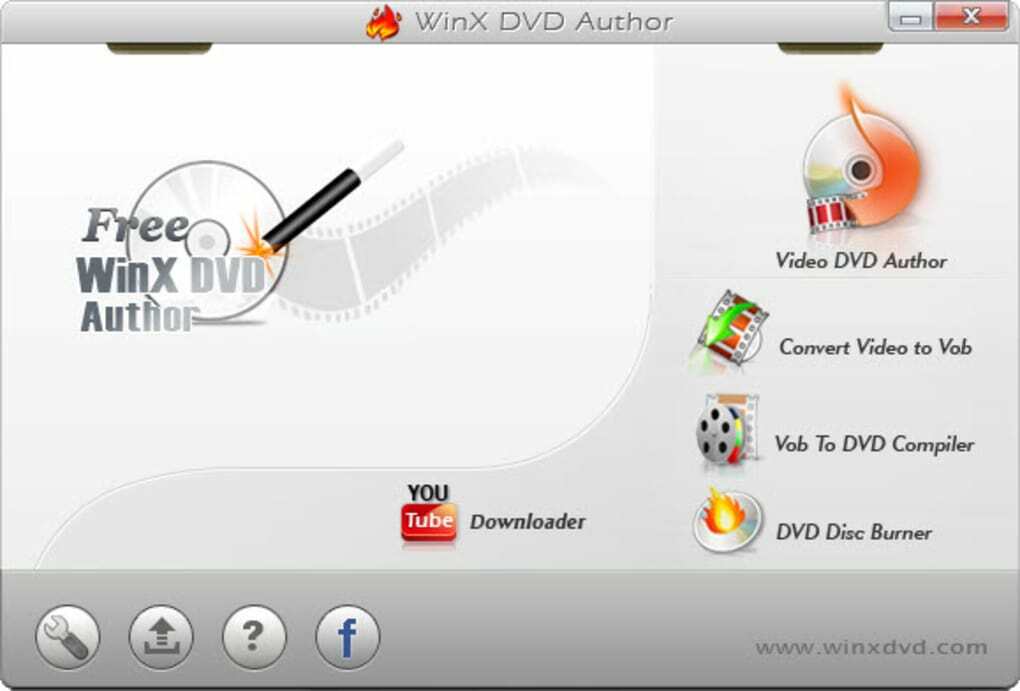Данните са един от най-важните активи в организацията и не може да се подценява значението на опазването им. Да се подобряване на сигурността на данните, важно е да заключите компютъра си, дори ако излезете само за няколко минути. Защо? Без надзор компютър с отключен работен плот е покана за нежелано внимание.
Дори и да сте у дома, оставянето на компютъра ви отключен и работещ може да изложи личните ви данни на любопитни очи или дори да изтече поверителна информация, която може да се окаже в ръцете на конкурентите.
Има няколко начина да увеличите личната си сигурност на вашия работен плот. Можете да изберете да го заключите със силна парола, дълъг ПИН или дори да опитате Windows Hello. Ами ако ви кажа, че има начин да изравните сигурността си, като накарате вашето USB устройство да действа като контролен ключ за вашия компютър?
Това не е теория за фотьойла; това е доказана техника, която работи ефективно и освен това е много лесна за използване. Всичко, което трябва да направите, е да извадите USB устройството и стрелата, компютърът ви е заключен - и в момента, в който го включите отново, компютърът ви ще се отключи. Не винаги обаче е слънце и рози.
USB ключове за заключване: Добрите и лошите
Дори ако създавате силни пароли, разчитането само на парола е голяма грешка в сигурността. За тези, които не знаят, паролите за вход в Windows са уязвими и могат да бъдат взломени чрез метода Brute Force. Методът Brute Force е един от най-популярните методи за хакване и използва „пермутации“, за да извлече всички възможни комбинации.
Когато се използва с мощна графична карта, като най-новата GeForce GTX 1080, която се предлага с 2560 процесора, вероятно ще са необходими няколко дни до седмици, за да пробиете паролата, използвайки метода Brute Force. Ето защо най-добрата парола е базирана както на хардуер, така и на софтуер. Превръщането на вашето USB флаш устройство в ключ за сигурност е това, което прави вашия работен плот непроницаем.
Друго предимство на използването на USB флаш устройство за отключване на компютъра е, че облекчавате тежестта да запомните паролите. Но не всичко е добре. Първо, ще получите главоболие, ако загубите или повредите USB ключа за заключване. Може да нямате достъп до собствения си компютър, ако загубите ключа.
Винаги правете резервно копие на USB ключа за сигурност, за да не загубите важни данни в случай, че ключът бъде загубен. В тази статия ще ви преведем през различния софтуер, който можете да използвате за защита с парола, заключване и отключване на вашия компютър с Windows с USB писалка. Нека ги разгледаме.
Най-добрият USB софтуер за заключване за Windows 10
Хищник
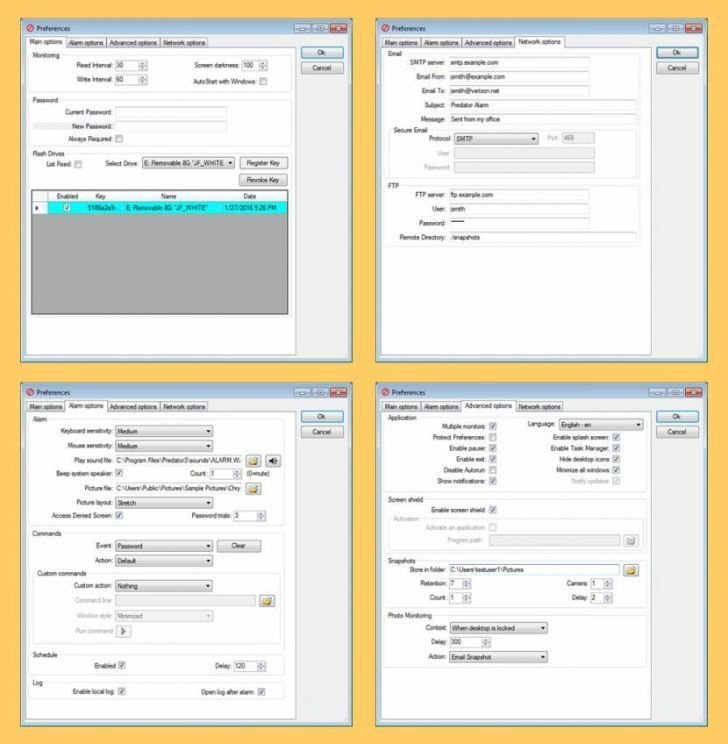
Predator е един от най-популярните софтуери, за да превърнете вашия USB в устройство за контрол на сигурността. Това е безплатна програма за Windows, която превръща вашето USB устройство в ключ, който заключва компютъра ви след изключване. За да отключите компютъра, ще трябва да включите отново USB устройството. Всеки, който се опита да осъществи достъп до вашия компютър без USB устройството, получава епично съобщение „Достъпът е отказан“. За да започнете, следвайте инструкциите по-долу.
- Изтеглете и инсталирайте Predator
- Стартирайте програмата
- След като получите подкана, включете USB флаш устройството. След това ще се появи диалогов прозорец с молба да създадете парола.
- Обърнете внимание на основните настройки в прозореца за предпочитания. Това е от решаващо значение, тъй като ви дава насоки как да отключите компютъра, ако загубите USB устройството.
- Щракнете върху бутона „Регистрация“
Predator е един от най-мощните инструменти за сигурност и се предлага с персонализация за всеки потребител и вграден график. Вграденият планировчик може да ограничи достъпа на компютъра до определени часове от деня. В случай, че загубите USB ключа за заключване, вместо това може да се въведе парола за потребител. Това са много мощни функции, които няма да намерите при неговите конкуренти.
Ключ за влизане в Rohos
Ключът Rohos Logon е програма за контрол на достъпа на няколко платформи и сигурен инструмент за удостоверяване, който използва USB устройство за заключване и отключване на вашия компютър. Има безплатна версия и платена версия. Безплатната версия може да предложи много, въпреки че трябва да платите $ 32 за достъп до първокласните функции. Подобно на Predator, Rohos работи, като съхранява данните ви за вход и автоматично въвежда вашите идентификационни данни, когато USB устройството е включено.
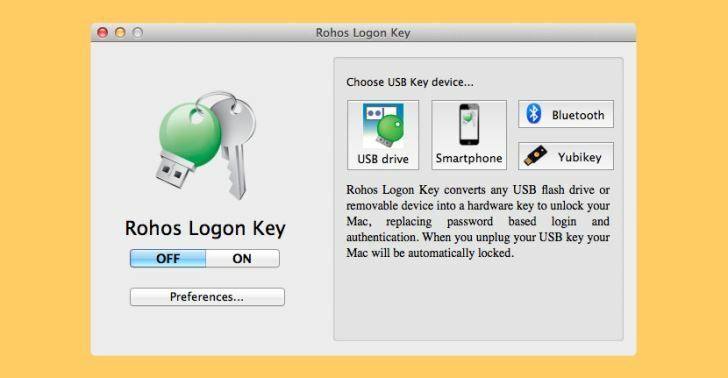
Rohos отговаря на високо уважаваните принципи на NIST за сигурността на данните. Неговата USB система за сигурност не позволява създаване на дубликати на ключове и всички данни на ключа са защитени с AES 256-битово криптиране. Това прави Rohos по-сигурен, тъй като не позволява на никого да направи клонинг или дублирано копие на ключа. Също така е много удобно, тъй като има система за спешно влизане, която ви дава достъп в случай на загубен или счупен USB. Следвайте стъпките по-долу, за да настроите и използвате клавиша за влизане Rohos.
- Изтеглете и инсталирайте Rohos Logon ключ
- Стартирайте и стартирайте ключа
- След като бъдете подканени, поставете USB устройството
- Въведете паролата си за Windows
- Щракнете върху бутона за настройка USB ключ
- Свършен
След като задействате Rohos, ще разберете, че е по-прост и по-лесен от Predator.
USB Raptor
USB Raptor ви позволява да превърнете всяко USB устройство в ключ за сигурност, който може да се използва за заключване и отключване на вашия компютър. Инструментът автоматично заключва компютъра, когато определено USB устройство е изключено от компютъра и се отключва, когато USB отново се включи. USB Raptor работи, като непрекъснато проверява USB файловете за наличие на определен токен за отключване с криптирано съдържание. Ако този конкретен файл бъде намерен, компютърът се отключва, в противен случай остава заключен.
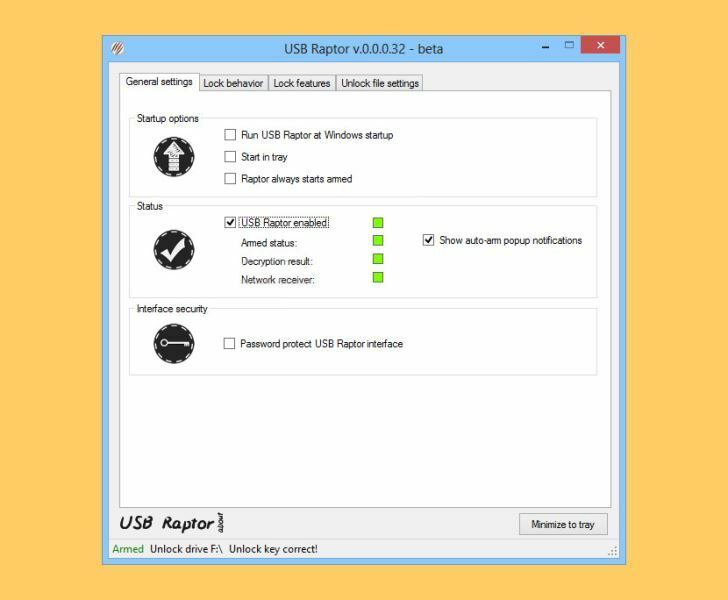
Интерфейсът на програмата ви дава ясни и прости опции за конфигуриране. Всичко, което трябва да направите, е да създадете парола за избраното от вас USB устройство и софтуерът ще създаде заключващия файл, необходим за заключване и отключване на вашия компютър.
За да избегнете потенциални проблеми в случай, че загубите USB устройството, можете да активирате два допълнителни начина за отключване на системата: чрез мрежово съобщение или парола. Можете дори да зададете времевата рамка, в рамките на която системата да се заключва след премахване на устройството и системата няма да се заключи през този времеви интервал, което също е необходимо, за да се избегнат нежелани заключвания.
Изтеглете USB Raptor от тази връзка
Бележка на редактора: Тази статия продължава на следващата страница. Ако се интересувате от други USB продукти за сигурност, разгледайте нашата широка колекция от ръководства.
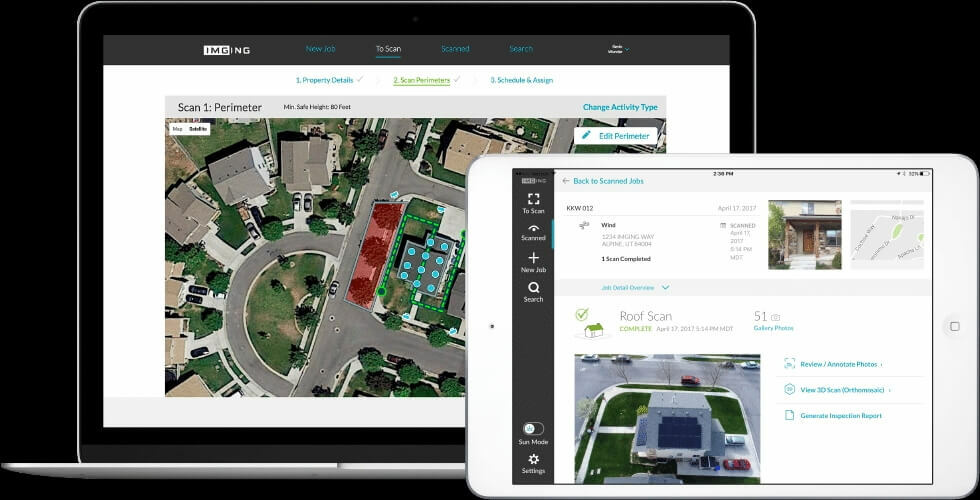
![Най-добрият софтуер за поддръжка на съдържание за Windows [2021 Guide]](/f/f3e611bbb767c6dde774be8d83f2f004.jpg?width=300&height=460)